没有合适的资源?快使用搜索试试~ 我知道了~
vmware view 安装与说明
温馨提示
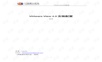
试读
64页
详细介绍VMWARE VDI 部署,包括 vmware esx vmware center vmware view
资源推荐
资源详情
资源评论
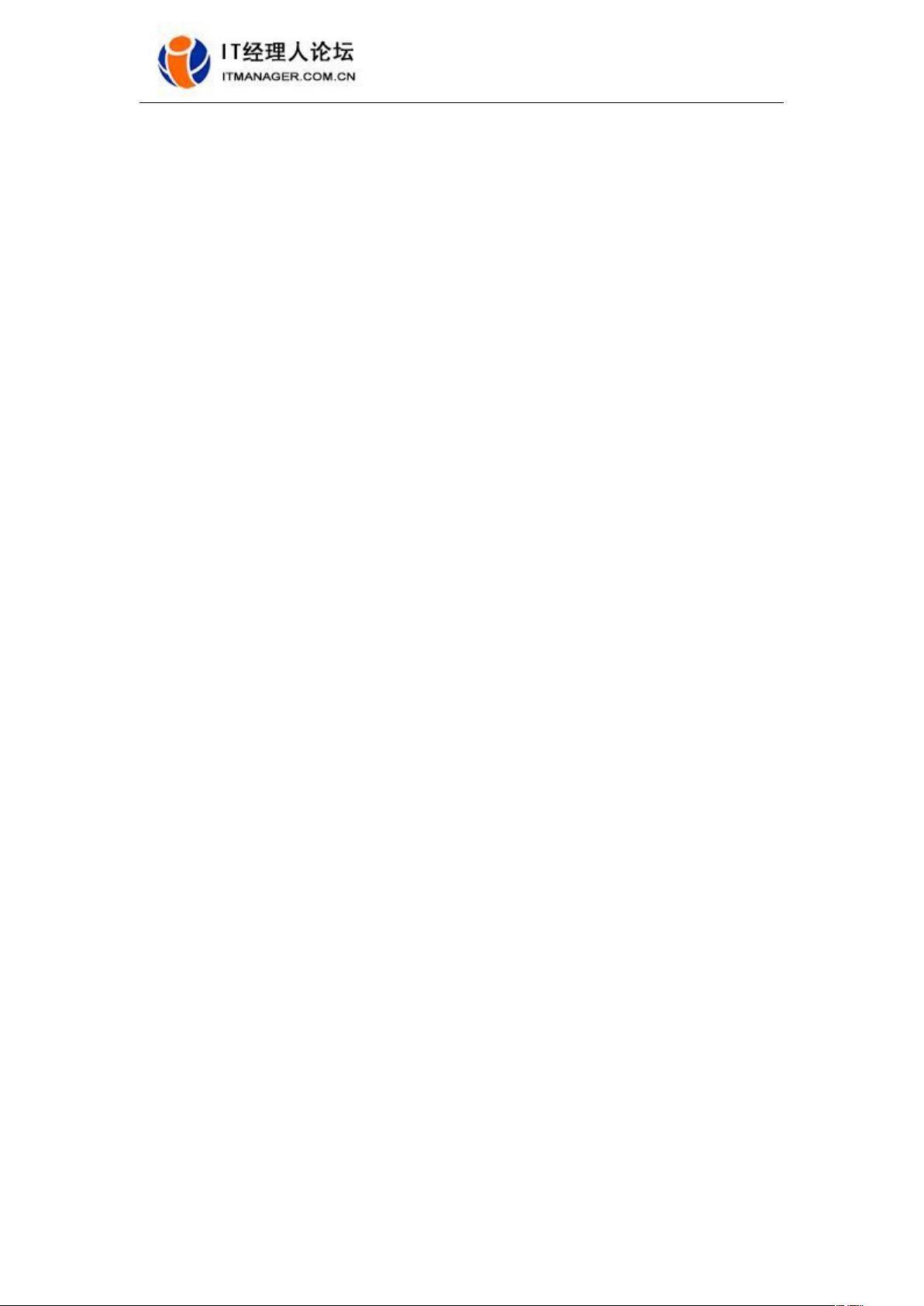
VMware View 安装配置
目录
1. 前言............................................................................................................................................ 1
2. View 4 组件介绍......................................................................................................................... 5
3. 实验环境说明............................................................................................................................ 5
4. View 4 架构图............................................................................................................................ 7
5. 安装介绍.................................................................................................................................... 8
5.1 安装 View Composer........................................................................................................ 8
5.2 安装 View Connecon Server.......................................................................................... 16
5.3 登录 View 管理控制台................................................................................................... 19
5.4 安装 License Key............................................................................................................. 20
5.5 添加 vCenter 服务器到 View 控制台.............................................................................. 21
5.6 配置外部访问 URL 地址................................................................................................. 23
5.7 准备部署虚拟机............................................................................................................. 25
5.8 创建虚拟机的“定制规范”.............................................................................................. 28
5.9 创建虚拟桌面的虚拟机模板......................................................................................... 34
5.10 由“快照”部署虚拟桌面................................................................................................ 37
5.11 由“模板”部署虚拟桌面池............................................................................................ 50
5.12 编辑用户访问权限....................................................................................................... 56
5.13 安装 View Client........................................................................................................... 59
5.14 访问体验...................................................................................................................... 64
5.15 虚拟桌面模板更新....................................................................................................... 70
6. 后记.......................................................................................................................................... 74
2
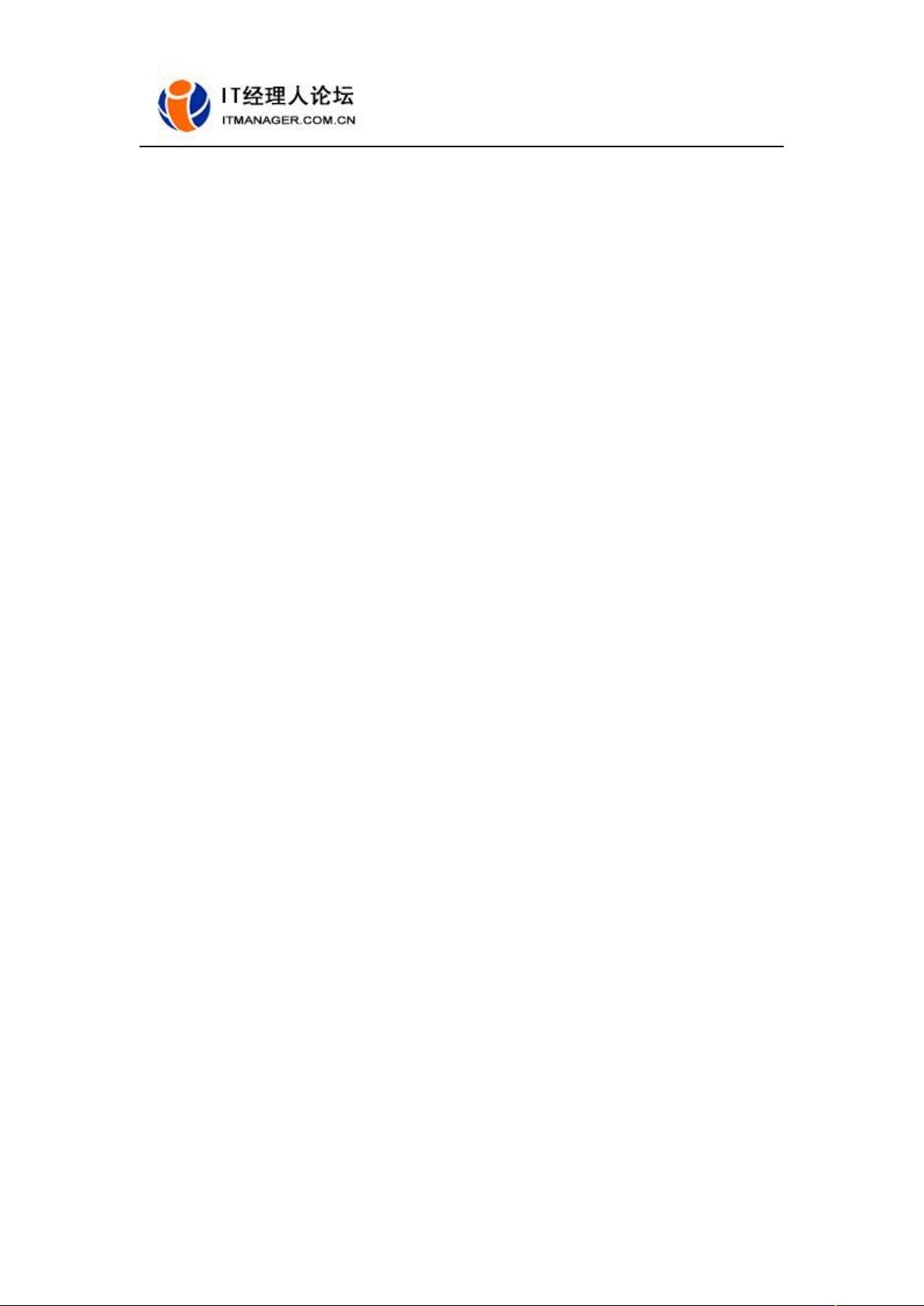
VMware View 安装配置
1. 前言
VMware 日前宣布,正式推出 VMware View 4,进一步帮助客户加速采用虚拟化桌
面的实施,构建“桌面即可管理的服务”(desktop as a managed service)模式。
VMware View 4 是业界唯一专门用于实现桌面虚拟化的解决方案,为桌面虚拟化环境确
立了一个新的质量、成本和可伸缩性标准。基于业界领先的虚拟化平台——VMware
vSphere™而构建的 VMware View 4 是一款完整的桌面虚拟化解决方案,不仅提供了丰
富、灵活的桌面用户体验,还显著地提高了效率、安全性、性能、可伸缩性和可管理性,
使桌面的总体拥有成本降低了 50%以上。
由于安全性、可管理性和法规遵从功能交付等问题日益凸显,桌面虚拟化长期以来备
受关注。然而,受制于获取成本高昂、用户体验缺乏、可扩展性不足以及客户从虚拟化桌
面中真正受益的案例匮乏,桌面虚拟化的发展正面临巨大挑战。利用 VMware View
4,VMware 将与合作伙伴生态系统共同协作,消除部署桌面虚拟化面临的各种障碍,帮
助更多的主流企业采用桌面虚拟化。
VMware View 4 能够提供:
简化的桌面配置和管理:可以灵活、按需、快速地配置数以千计的桌面和应用
程序,并能够从单一控制台管理数以万计的桌面
用户灵活性和丰富的用户体验:能够始终从几乎任何设备访问应用程序和桌面
出众的桌面服务水平协议:具备企业级的可用性、灾难恢复、故障转移和可伸
缩性,为企业数以万计的用户提供支持
改进的安全性和法规遵从:可进行安全政策许可和更新的集中管理
“我们非常自豪地看到,VMware 在数据中心、传统计算模式变革、加速构建私有云和
公共云等领域均产生了重要影响力。”VMware 公司总裁兼首席执行官 Paul Maritz 表示。
“随着 VMware View 4 的推出,我们将利用自身在虚拟化领域的技术与专长,变革桌面服
务交付和消费模式。”
“为解决制约桌面虚拟化普及面临的获取成本、用户体验和可扩展性等一系列瓶颈问题,
VMware 与生态系统合作伙伴广泛合作,帮助企业更加轻松地将桌面转变为可管理的服务,
以最低的总体拥有成本显著地改进安全性、易管理性、可用性和法规遵从。”IDC 行业分析
师 Mike Rose 说。“IDC 期待这一系列改进,能够促使企业进一步扩大虚拟桌面环境部署
的规模,增加用户数量和用户案例。”
“VMware View 4 使我们能够在不影响当前终端用户体验的情况下,在局部数据中心
集中管理虚拟桌面。”欧文斯科宁(Owens Corning)公司解决方案架构师 Greg Ball 介
1
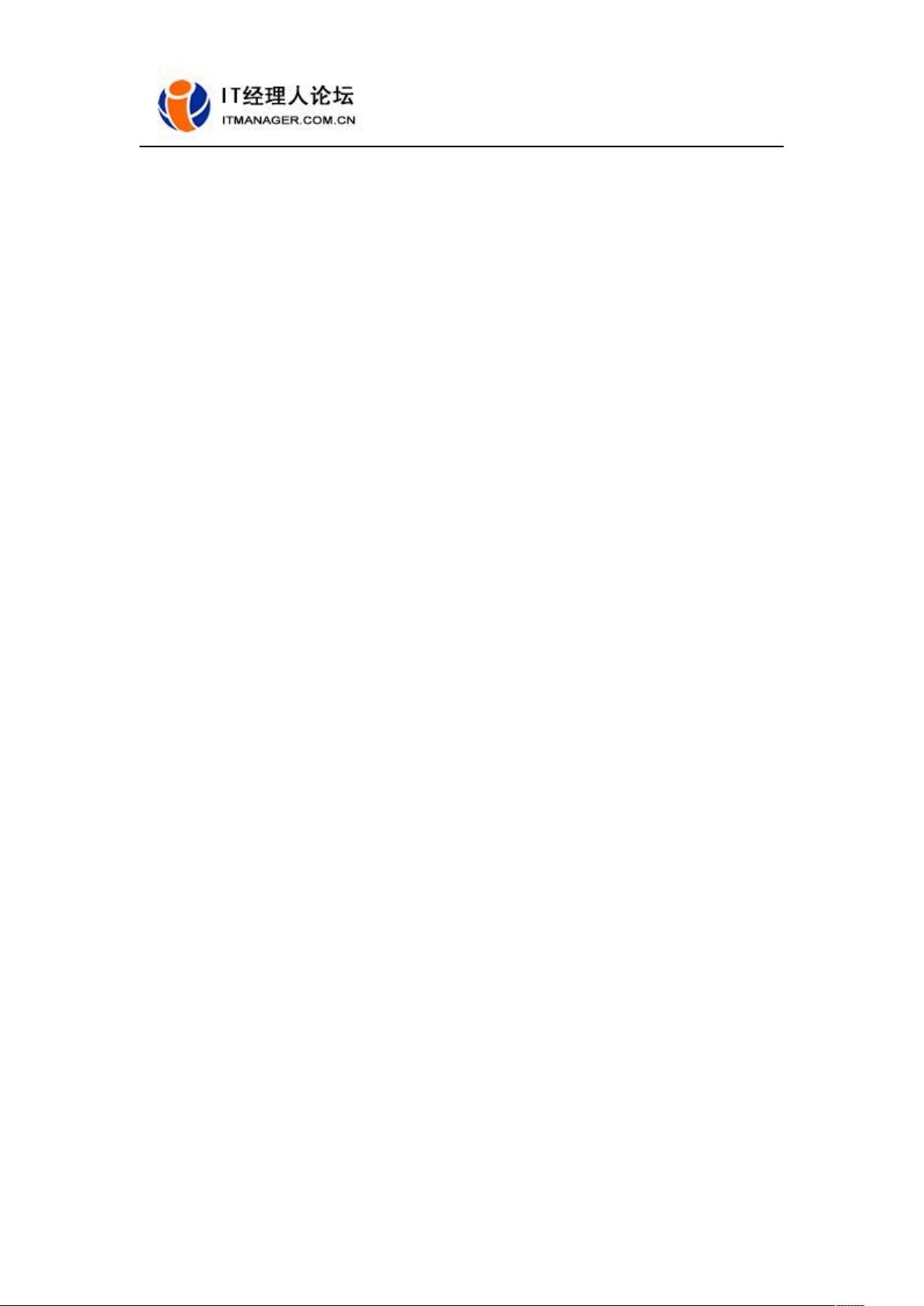
VMware View 安装配置
绍说。“VMware View 4 还针对虚拟桌面的数据存取实施了比以往更多的控制。它所带来
的灵活性和易管理性使我们无需成倍地增加员工,便能够管理不断增长的桌面部署。”
高质量的桌面体验
VMware View 4 建立了一个崭新的桌面用户体验标准,满足了从业务人员到设计人
员广泛的用户需求,并通过一系列设备和网络为他们提供了一个丰富的、高质量的用户环
境。View 4 能够提供完整的桌面环境,包括:
VMware View with PC over IP(PCoIP)——针对虚拟桌面交付而专
门开发的全新自适应显示协议,能够动态探测设备类型、网络连接和位置,为
每一个特定的用户情景提供优化的桌面体验。惟有 VMware View with
PCoIP,能够为所有硬件和软件环境提供分析和优化。VMware 强有力的硬件
生态系统和解决方案提供商均已经宣布支持 PCoIP,有利于持续推广这一关键
的创新。
VMware View Display——为每一台显示器提供多重监测、自适应显示支
持、分辨率优化以及转动和旋转显示输出,以更加出众的性能为丰富的音频和
视频内容提供支持。
VMware View Direct——从虚拟桌面无缝地映射到终端用户设备,以便通过
USB 连接更加高效地连接本地设备与外围设备。
VMware View Printing——用户能够自动发现、连接本地打印机并进行打
印,而不必安装打印驱动程序,即便在低带宽连接的条件下,也能提供高质量
的打印体验。
VMware View Unied Access——通过单点身份认证机制访问 VMware
View 环境、Windows 终端服务器、刀片 PC 设置远端物理 PC,使得客户获得
持续的桌面可用性。
“通过部署 VMware View 4,我们期待更加简单、高效地进行桌面集中管理。”
Jostens 公司高级系统工程师 Mark Larson 表示。“利用 VMware View 4,我们能够为用
户高效地部署和管理安全的桌面,并根据业务的增长情况进行扩展。VMware View 还为
我们的员工提供了丰富的用户体验,使他们不仅能访问自身桌面,还能跨设备和网络访问
图形丰富的应用程序。”
更低的获取成本和总拥有成本
VMware View 4 通过产品创新以及与合作伙伴的紧密协作,大幅度地提高了效率并
节省了存储、网络和计算资源的成本。
平台优化——VMware View 4 是基于业界领先的虚拟化平台——VMware
vSphere 4 而构建的。VMware vSphere 4 专门加强了针对桌面虚拟化的支
持,提供了更好的性能、更高的虚拟机密度,将以最少的服务器支持所需的桌
面环境,从而降低了总体成本。
2
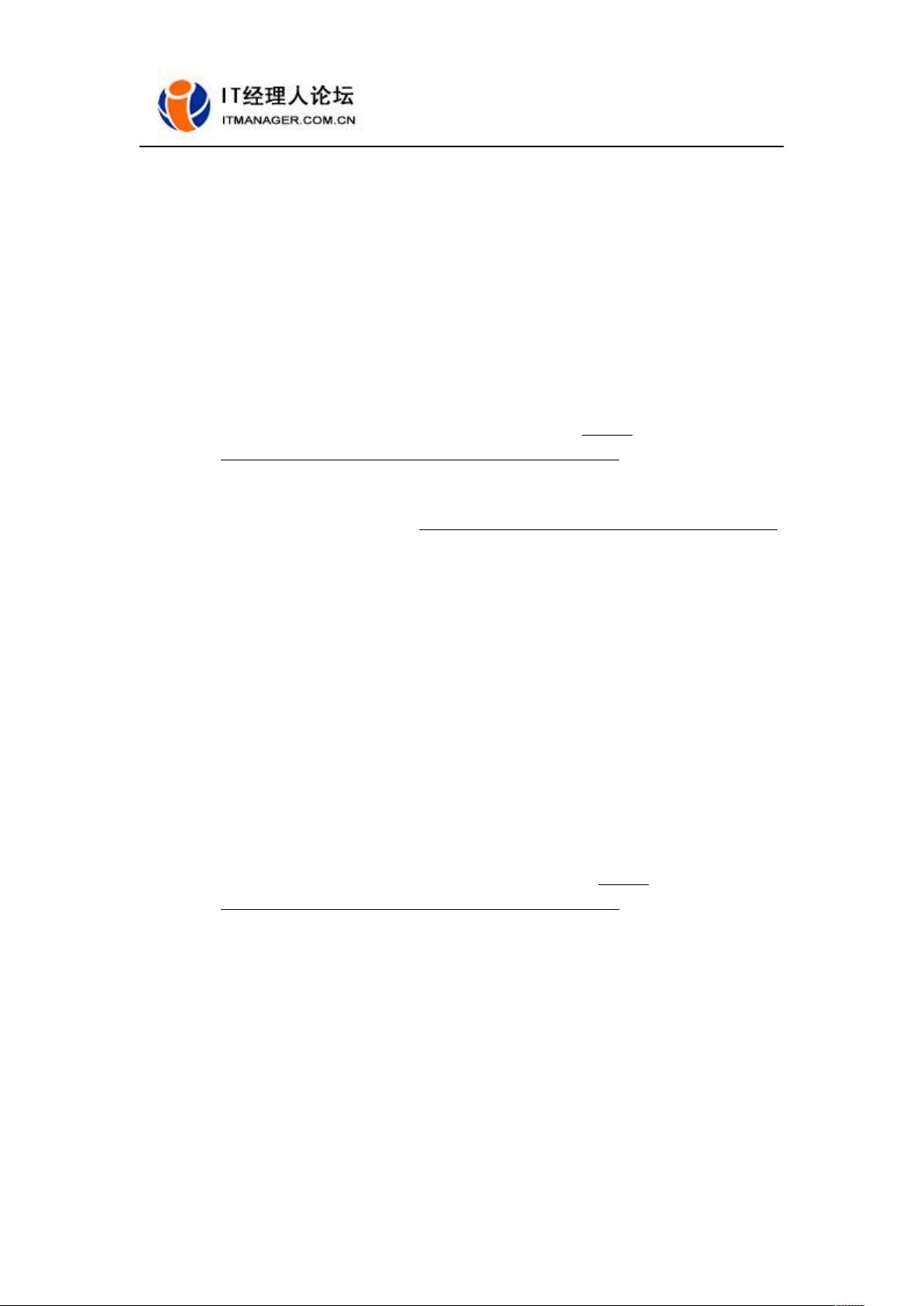
VMware View 安装配置
集中化的安全性和管理性——VMware View 4 使得企业能够显著地降低与桌
面相关的日常管理和运营的费用。集中化的管理、标准化的桌面图形、灵活的
配置和升级,使得企业能够从单一控制台管理数以千计的用户,同时执行更强
的安全性、权限和法规遵从。部署 VMware View 4 使得客户的管理成本降低
了 50%以上。
广泛的生态系统联盟——“桌面即可管理的服务”需要众多软件和硬件基础架构
提供商之间紧密协作,共同降低解决方案的总体成本,支持并推动产品的互操
作性。通过与 PCoIP 硬件终端和其他瘦客户机管理、安全、存储和网络基础架
构提供商以及独立软件开发商等合作伙伴紧密协作,VMware 将进一步帮助客
户降低获取成本和总体拥有成本。VMware 和合作伙伴已经设计、构建并验证
了端到端的硬件和软件解决方案,以便完成虚拟化桌面部署的设计构想,并已
在相关基础架构获得了证实。欲了解详情,请访问 http://
www.vmware.com/products/view/resources.html
VMware 提供了一个桌面总体拥有成本计算器,帮助客户估算 VMware View 4 在一
年内节省的费用。欲了解详情,请访问 http://www.vmware.com/go/view_calculator
新的可伸缩性和性能标准
VMware View 4 还提高了桌面的性能和伸缩性:
业界领先的虚拟化平台——无论桌面负载的使用是否处于高峰期,VMware
vSphere 4 均能够确保可伸缩性与性能稳定,在不中断或宕机的情况下平衡资
源和需求以获得最佳的性能。即便在需求最为苛刻的企业环境中,vSphere 也
能为虚拟化的桌面环境提供超强的可用性和业务连续性,在无需中断桌面用户
使用的情况下确保高性能。
可伸缩的桌面管理——VMware View 4 在虚拟桌面配置和管理方面的一系列
改进,使得客户可以立即大规模部署和管理数以万计的桌面。
合作伙伴生态系统优化——VMware View 充分利用针对处理器、硬件、服务
器和网络进行的专门优化,持续推动交付高性能和高质量的解决方案。合作伙
伴目前也已经提供了相关架构。欲了解详情,请访问 http://
www.vmware.com/products/view/resources.html
获取途径
VMware View 4 将于 2009 年 11 月 19 日通过 VMware 销售渠道及其广泛的 OEM
和渠道合作伙伴正式交付。
VMware View 4 产品系列共有两个版本:
VMware View 4 企业版:包括 VMware vSphere 4 for desktop、VMware
vCenter 4、VMware View Manager 4,提供了一个灵活的桌面管理服务器
使 IT 管理员能够快速地配置和紧密地控制用户访问。
3
剩余63页未读,继续阅读
资源评论

 lijinguang7252011-11-09很详细,楼上正解
lijinguang7252011-11-09很详细,楼上正解 ksr123332011-10-09很详细(不过架设的服务器有的可以合并的说)
ksr123332011-10-09很详细(不过架设的服务器有的可以合并的说) Jimmy072011-12-10资料貌似有点旧了,但还算可以。
Jimmy072011-12-10资料貌似有点旧了,但还算可以。
qianzb
- 粉丝: 0
- 资源: 3
上传资源 快速赚钱
 我的内容管理
展开
我的内容管理
展开
 我的资源
快来上传第一个资源
我的资源
快来上传第一个资源
 我的收益 登录查看自己的收益
我的收益 登录查看自己的收益 我的积分
登录查看自己的积分
我的积分
登录查看自己的积分
 我的C币
登录后查看C币余额
我的C币
登录后查看C币余额
 我的收藏
我的收藏  我的下载
我的下载  下载帮助
下载帮助

 前往需求广场,查看用户热搜
前往需求广场,查看用户热搜最新资源
- python-leetcode面试题解之第186题反转字符串中的单词II-题解.zip
- 一个基于python的web后端高性能开发框架,下载可用
- python-leetcode面试题解之第179题最大数-题解.zip
- python-leetcode面试题解之第170题两数之和III数据结构设计-题解.zip
- python-leetcode面试题解之第168题Excel表列名称-题解.zip
- python-leetcode面试题解之第167题两数之和II输入有序数组-题解.zip
- python-leetcode面试题解之第166题分数到小数-题解.zip
- python-leetcode面试题解之第165比较版本号-题解.zip
- python-leetcode面试题解之第163题缺失的区间-题解.zip
- python-leetcode面试题解之第162题寻找峰值-题解.zip
资源上传下载、课程学习等过程中有任何疑问或建议,欢迎提出宝贵意见哦~我们会及时处理!
点击此处反馈



安全验证
文档复制为VIP权益,开通VIP直接复制
 信息提交成功
信息提交成功